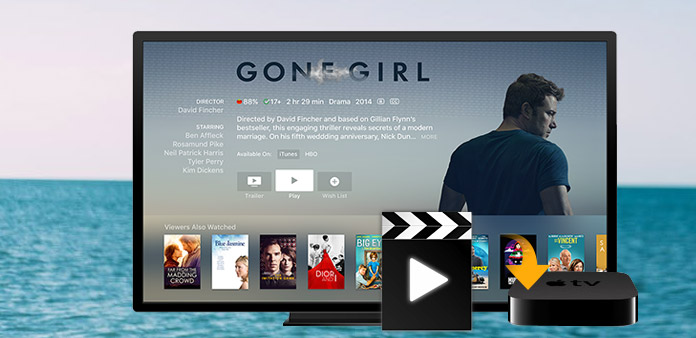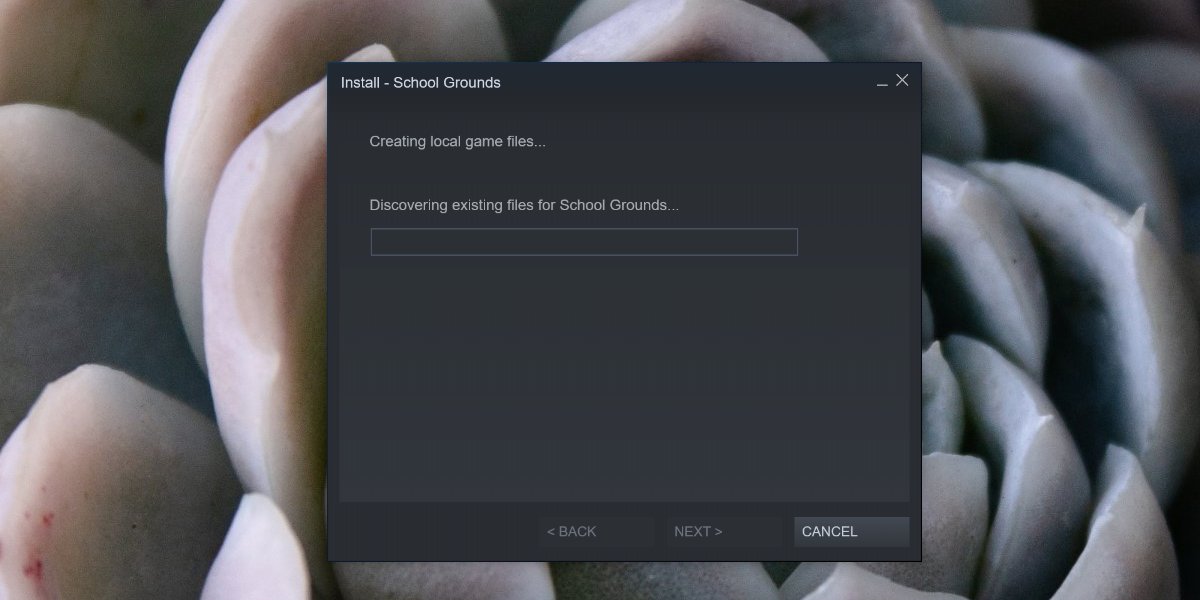22 Fitur Chrome Tersembunyi Yang Akan Membuat Hidup Anda Lebih Mudah

- Fitur/
22 Fitur Chrome Tersembunyi Yang Akan Membuat Hidup Anda Lebih Mudah
Peramban Google Chrome memiliki banyak trik kecil tersembunyi yang mungkin tidak Anda ketahui. Berikut adalah 22 tips yang akan membuat Anda menjadi pengguna Chrome yang lebih baik. PCMag meninjau produk secara independen, tetapi kami dapat memperoleh komisi afiliasi dari membeli tautan di halaman ini. Syarat Penggunaan.
Browser memberi kita jendela ke dunia magis internet, dan mereka melakukan jauh lebih banyak daripada yang Anda sadari. Ini bukan hanya tentang mengunjungi halaman web lagi— browser berfungsi sebagai sesuatu dari sistem operasi dengan hak mereka sendiri, yang sebenarnya tidak terlalu jauh dengan Chrome OS yang sekarang memberi daya pada Chromebook Google.
Meskipun masih ada banyak perdebatan mengenai browser web mana yang terbaik, pasti ada sesuatu yang istimewa tentang paket minimalis yang dikenal sebagai Google Chrome. Dan data menunjukkan bahwa sebagian besar pengguna setuju: Menurut Net Applications, sebagian besar pengguna internet menggunakan Chrome, dan itu tidak terlalu dekat.
Salah satu alasan popularitas Chrome adalah UI yang bersih dan halus serta fleksibilitasnya. Sementara kemampuan Chrome berlipat ganda ketika Anda mempertimbangkan pustaka ekstensi yang hampir tidak berdasar, ada banyak fungsi stok yang tertanam di seluruh isi Chrome yang bahkan mungkin tidak Anda ketahui.
Lihat daftar di bawah ini untuk trik tersembunyi di dalam Chrome yang benar-benar perlu Anda gunakan.
Menampilkan sebagai: Satu Halaman Halaman
-

Bagikan
Menciak
Pin
E-mail
Hindari Pelacakan Dengan Mode Penyamaran
Saya sering terkejut betapa banyak orang tidak tahu tentang "mode Penyamaran" (alias Jendela Pribadi di Firefox dan Penjelajahan Pribadi di Safari). Saat Anda masuk Penyamaran, browser Anda tidak melacak riwayat penelusuran, juga tidak akan menyimpan cookie penelusuran apa pun. Ini adalah pilihan yang baik ketika menelusuri hal-hal yang Anda mungkin tidak ingin dunia tahu, baik itu belanja hadiah liburan, merayap di ongkos, atau lebih banyak aktivitas dewasa.
Untuk membuka jendela penyamaran di Chrome, klik ikon tiga titik () di kanan atas browser dan pilih "Jendela penyamaran baru." Di seluler, ketuk ikon tiga titik di kanan bawah (iOS) atau kanan atas (Android) dan pilih "Tab penyamaran baru."
Kami harus mencatat bahwa mode Penyamaran tidak akan memblokir perilaku Anda dari dipantau oleh kantor atau oleh situs web yang Anda kunjungi (mereka masih dapat mencatat alamat IP Anda). Jika Anda serius tentang privasi online, pertimbangkan layanan VPN.
-

Bagikan
Menciak
Pin
E-mail
Hapus Riwayat Chrome Anda
Jika Anda ingin menghapus riwayat penjelajahan Anda, klik ikon tiga titik di kanan atas dan pilih Alat lainnya> Hapus data penjelajahan (atau tekan Control-Shift-Delete pada PC dan shift-Command-Delete pada Mac). Di jendela sembul, Anda dapat menghapus semua atau memilih jenis informasi spesifik yang ingin Anda hapus: riwayat perambanan, riwayat unduhan, cookie dan data situs lainnya, gambar dan file cache, kata sandi, data isi ulang otomatis, pengaturan konten, data aplikasi yang dihosting , dan lisensi media.
-

Bagikan
Menciak
Pin
E-mail
Lemparkan Layar Anda
Anda tahu Anda dapat menggunakan Chromecast untuk mengirimkan konten dari layanan seperti Netflix dan Hulu dari ponsel Anda ke TV. Tetapi Anda juga dapat menyorot apa yang Anda lihat di layar PC ke TV dengan fungsionalitas Cast bawaan Chrome.
Cara paling langsung untuk melakukan ini adalah klik kanan di mana saja di Google Chrome dan pilih "Cast." Anda juga dapat mencapainya melalui ikon tiga titik di kanan atas. Di jendela sembulan, pilih perangkat berkemampuan Chromecast tempat Anda ingin jendela peramban ditampilkan.
di
-

Bagikan
Menciak
Pin
E-mail
Telusuri Langsung Di Dalam Situs Dengan Mahakotak
Anda dapat mencari melalui banyak situs web tanpa benar-benar menavigasi ke sana, selama mereka ada di daftar mesin pencari Anda. Trik ini bermanfaat jika Anda ingin, misalnya, pergi langsung ke artikel Wikipedia tentang orangutan tanpa mengunjungi Google.com atau halaman depan Wikipedia.
Pertama, pergi ke Pengaturan> Mesin pencari> Kelola mesin pencari. Di sana, Anda akan melihat mesin pencari default Anda (yang digunakan Chrome setiap kali Anda mengetik kueri di mahakotak), situs lain yang sudah tersedia untuk pencarian cepat, serta opsi untuk menambahkan situs web lain ke daftar.
Jadi, untuk pencarian Wikipedia cepat, klik "Tambah" di bawah Kelola mesin pencari dan tambahkan situs. Kemudian, saat berikutnya Anda mengetik "Wikipedia.org" di mahakotak, di paling kanan, Anda akan melihat prompt yang memberitahu Anda untuk menekan tab untuk mencari di dalam situs. Setelah Anda menekan tombol tab, Anda akan melihat "search Wikipedia" yang ditulis dengan warna biru di sisi kiri mahakotak; ketik kueri Anda dan Chrome hanya akan mencari di dalam Wikipedia.
Fungsi ini tidak spesifik untuk referensi atau situs pencarian. Anda dapat menggunakan omnibox untuk mencari langsung melalui hampir semua situs — bahkan PCMag.com — selama itu termasuk dalam daftar mesin pencari terkelola Anda. Chrome akan secara otomatis menambahkan "pencarian kata kunci" ini ke situs mana pun yang Anda kunjungi.
Untuk melakukan ini secara manual, tambahkan "situs:" ke kueri. Katakanlah, misalnya, Anda ingin melihat semua yang PCMag telah tulis tentang pelacak kebugaran, Anda bisa mengetik "situs pelacak kebugaran: pcmag.com" ke dalam mahakotak, dan Google akan mengembalikan hasil dari situs kami.
-

Bagikan
Menciak
Pin
E-mail
Lakukan Lebih Banyak Dengan Omnibox
Karena fungsi Chrome omnibox sama seperti bilah pencarian Google, Chrome juga melakukan beberapa trik yang sama. Anda dapat menggunakan mahakotak untuk menyelesaikan masalah matematika, mengajukan pertanyaan dasar, dan melakukan konversi bahkan tanpa perlu melakukan pencarian.
-

Bagikan
Menciak
Pin
E-mail
Klik kanan untuk Mencari Google
Jika Anda pernah berada di halaman web dan menemukan kata atau frasa yang ingin Anda ketahui lebih lanjut, Chrome menawarkan opsi pencarian bawaan yang mudah. Sorot kata yang ingin Anda cari, klik kanan, dan pilih "Cari Google untuk (kata)." Tab baru akan terbuka dan pencarian Google Anda akan muncul. Jika Anda menggunakan Mac, klik kontrol pada kata yang disorot untuk melakukan pencarian.
Atau, Anda juga dapat menyorot kata atau frasa, lalu seret dan taruh langsung ke omnibox Chrome untuk melakukan pencarian web.
-

Bagikan
Menciak
Pin
E-mail
Pencarian Seluler Cepat (Android)
Untuk mencari kata atau frasa pada perangkat Android, sorot setiap kata atau frasa melalui ketukan panjang dan Chrome akan menghasilkan kartu pencarian untuk istilah itu melalui menu pull-up di bagian bawah layar. Geser ke atas untuk lebih banyak atau ketuk tautan untuk mengunjungi alamat web. Di iOS, menyorot kata atau frasa akan menghasilkan pop-up dengan opsi untuk "Mencari"
Bagikan
Menciak
Pin
E-mail
Buka Pencarian di Tab Baru
Ada banyak cara untuk mengelola tab terbuka di Google Chrome. Misalnya, jika Anda mengetik pencarian di mahakotak dan menyadari bahwa Anda ingin membuka hasil di tab terpisah, tahan tombol Alt (Command on Mac) dan tekan return on search Anda, yang akan membuka kueri Anda di tab baru .
-

Bagikan
Menciak
Pin
E-mail
Cari Tab Terbuka
Jika Anda cenderung membuka puluhan tab pada waktu tertentu, Anda dapat dengan cepat beralih di antara mereka dengan mengetikkan nama layanan atau URL-nya ke dalam mahakotak. Di situs yang didukung, Anda akan melihat "Switch ke tab ini "perhatikan di sisi kanan. Klik untuk melompat ke tab itu.
Bagikan
Menciak
Pin
E-mail
Seret Beberapa Tab Sekaligus
Kebanyakan orang terbiasa dengan kemampuan untuk menarik dan melepaskan tab Chrome ke browser mereka sendiri windows, atau campur dan cocokkan di antara browser windows, tetapi mereka mungkin tidak tahu bahwa itu dapat dilakukan dengan lebih dari satu tab sekaligus. Cukup tahan tombol Ctrl dan klik pada semua tab yang ingin Anda pindahkan dan Anda bisa memindahkannya sebagai satu. Jika Anda menggunakan Mac, tahan tombol Command.
-

Bagikan
Menciak
Pin
E-mail
Pin Tab
Jika Anda bekerja dengan banyak tab, perlu membuka tab tertentu, dan mungkin ingin memastikan Anda tidak kehilangan sesuatu, mengingat menyematkannya ke Chrome. Sematkan tab dengan mengeklik kanannya dan pilih Sematkan tab. Ini akan mendorong tab ke depan garis dan mengubahnya menjadi ikon kecil yang menghemat ruang. Sekarang, jika Anda menutup Chrome dan membukanya kembali, tab yang disematkan akan tetap ada.
-

Bagikan
Menciak
Pin
E-mail
Buka Tab yang Tidak Disengaja
Apakah Anda pernah salah menutup tab? Kita semua memilikinya, tetapi untungnya Chrome adalah peramban yang memaafkan dan memungkinkan untuk mendapatkan semuanya kembali. Cukup klik kanan pada tab lain yang terbuka dan pilih "Buka kembali tab yang tertutup" atau tekan Control-Shift-T (Command-Shift-T pada Mac) dan Chrome akan membuka kembali tab yang baru saja ditutup. Anda dapat terus menekannya untuk tab-tab yang lebih tertutup yang bekerja sepanjang jalan kembali melalui riwayat perambanan Anda. Jika Anda menutup seluruh jendela, dengan semua tab sematan berharga Anda, buka atau klik pada jendela Chrome baru dan pilih "Buka kembali jendela tertutup."
Bagikan
Menciak
Pin
E-mail
Jelajahi Melalui Tab Menggunakan Perintah Utama
Jika Anda perlu membaca sesuatu dengan cepat di tab lain, tahan tombol Control (Command on Macs) dan angka 1 hingga 9. Setiap angka dikaitkan dengan tab yang berbeda dimulai dengan 1 semua jalan ke kiri dan bergerak secara bertahap melalui 9 tab saat Anda bergerak ke kanan.
Bagikan
Menciak
Pin
E-mail
Seret URL ke Bilah Bookmark
Jika Anda menemukan situs web yang ingin Anda akses terus-menerus dan mudah, sorot URL dan seret ke Bilah Bookmark. Anda juga dapat mengeklik dan menarik tautan dari halaman web langsung ke Bilah Bookmark. Atau seret URL dari luar Chrome dan tambahkan ke Bookmark Anda.
-

Bagikan
Menciak
Pin
E-mail
Tambahkan Tautan ke Desktop
Chrome juga menawarkan cara bawaan untuk menambahkan tautan yang dapat diklik ke desktop Anda untuk digunakan nanti. Cukup klik ikon tiga titik di sudut kanan atas dan pilih Alat lainnya> Buat pintasan. Di jendela sembulan, ketikkan nama dan klik Buat. Ini menciptakan tautan yang dapat diklik di desktop Anda dengan ikon untuk mewakili halaman.
-

Bagikan
Menciak
Pin
E-mail
Buka Halaman Tertentu di Awal
Jika Anda selalu menavigasi ke halaman yang sama di web, Chrome membuatnya mudah dibuka setiap kali Anda menyalakan browser Google. Di menu Pengaturan, gulir ke bawah ke bagian "Saat Startup" dan centang kotak di sebelah "Buka halaman tertentu atau set halaman." Di sana, Anda dapat menambahkan halaman baru ke menu startup Anda. Menambahkan Facebook, Gmail, dan PCMag.com, misalnya, dan situs-situs itu akan selalu terbuka di tab terpisah setiap kali Anda memuat Chrome.
Anda juga dapat memilih untuk "Lanjutkan ke tempat yang Anda tinggalkan," yang akan memuat sesi penjelajahan yang Anda lakukan sebelum menutup jendela.
-

Bagikan
Menciak
Pin
E-mail
Seret dan Jatuhkan Gambar dan Media
Chrome melakukan sedikit segalanya, seperti berfungsi sebagai browser multimedia untuk semua file komputer Anda. Apakah Anda memiliki file gambar atau media yang ingin Anda periksa dengan cepat? Seret ke Chrome, dan browser akan menunjukkan gambar, memutar video, atau membiarkan Anda mendengarkan musik.
-

Bagikan
Menciak
Pin
E-mail
Unduh File Di Mana Anda Ingin Mereka
Jika Anda tidak pernah dapat menemukan file yang diunduh di komputer Anda, Chrome memungkinkan Anda menentukan di mana mereka disimpan. Navigasi ke Pengaturan> Tingkat Lanjut> Unduhan. Di bawah lokasi, klik Ubah. Di kotak munculan, Anda dapat mengatur unduhan untuk disimpan dalam folder tertentu.
-

Bagikan
Menciak
Pin
E-mail
Manajemen Kata Sandi Mudah
Kami di PCMag merekomendasikan Anda untuk mengamankan akun online Anda dengan pengelola kata sandi, tetapi jika Anda masih menggunakan kode satu kali, Chrome dapat menyarankan kata sandi yang sulit diurai. Pertama, pastikan Sinkronisasi dihidupkan untuk komputer pribadi (gunakan Mode Tamu di perangkat publik). Kemudian, ketika Anda pergi ke situs web dan membuat akun, Chrome akan menghasilkan drop-down dengan kata sandi yang disarankan saat Anda masuk untuk memasukkannya. Kata sandi disimpan di cloud dan dapat diakses di passwords.google.com.
-

Bagikan
Menciak
Pin
E-mail
Perbarui IsiOtomatis Untuk Belanja yang Lebih Mudah
Ketika Anda berbelanja online atau mengisi informasi pribadi, kadang-kadang akan menyenangkan jika semua informasi itu tersedia. Untungnya, Chrome dapat membantu.
Di menu Pengaturan, Anda akan melihat entri terpisah untuk Metode dan Alamat Pembayaran, tempat Anda dapat menyimpan banyak kartu kredit dan alamat pengiriman. Saat Chrome mengidentifikasi formulir untuk membeli sesuatu, data yang Anda simpan akan secara otomatis muncul di daftar turun bawah (Anda masih harus memasukkan nomor CVC kartu kredit Anda). Ini juga berfungsi di ponsel.
-

Bagikan
Menciak
Pin
E-mail
Pengelola tugas
Sama seperti Anda Windows PC, browser desktop Anda memiliki task manager sendiri, yang dapat Anda gunakan untuk memantau berbagai proses yang dilakukan dan berapa banyak sumber daya yang dihabiskan masing-masing. Untuk mengaksesnya, klik ikon tiga titik di sudut kanan atas dan pilih Alat lainnya> Pengelola tugas (atau pilih Shift + Esc).
Jendela sembul akan menampilkan semua plugin, ekstensi, dan tab yang saat ini sedang berlangsung. Tetapi Anda juga akan melihat berapa banyak sumber daya peramban yang digunakan setiap proses (hal-hal seperti memori dan cache gambar). Jika ada yang tampaknya menyebabkan masalah (seperti memperlambat atau menghentikan browser Anda), Anda dapat menutup jendela itu langsung dari task manager.
-

Bagikan
Menciak
Pin
E-mail
Aktifkan Pencetakan Cloud
Meskipun banyak tugas kehidupan sekarang dapat dilakukan melalui layar sentuh, kadang-kadang Anda masih perlu memegang selembar kertas. Google Cloud Print memungkinkan Anda mencetak ke printer yang terhubung, dari mana saja. Sangat mudah untuk mengatur printer "Cloud Ready"; cukup ikuti instruksi pabrik Anda yang disediakan (atau klik di sini).
Jika Anda memiliki printer yang lebih tua, Anda masih bisa menghubungkannya ke Cloud Printing — asalkan terhubung ke komputer tempat Chrome dipasang dan semua printer jarak jauh masuk ke akun Google yang sama.
Untuk menyiapkan printer Anda, di browser Chrome komputer terkait, buka Pengaturan> Lanjutan> Pencetakan> Google Cloud Print> Kelola Cloud Print perangkat untuk menambah atau menghapus printer. Di sini, Anda juga akan mengaturnya sehingga semua dokumen cetak juga disimpan sebagai PDF di akun Google Drive Anda.
Bagikan
Menciak
Pin
E-mail